Comment désinstaller JhoneRAT ?
de TroieÉgalement connu sous le nom de: Cheval de Troie d'accès à distance JhoneRAT
Obtenez une analyse gratuite et vérifiez si votre ordinateur est infecté.
SUPPRIMEZ-LES MAINTENANTPour utiliser le produit complet, vous devez acheter une licence pour Combo Cleaner. 7 jours d’essai limité gratuit disponible. Combo Cleaner est détenu et exploité par RCS LT, la société mère de PCRisk.
Guide de suppression du virus JhoneRAT
Qu'est-ce que JhoneRAT ?
JhoneRAT est le nom d'un outil d'accès à distance (cheval de Troie) qui est distribué par le biais de documents Microsoft Office malveillants. Les cybercriminels qui en sont à l'origine ciblent les utilisateurs arabophones, ce programme malveillant choisit (filtre) les victimes en vérifiant la disposition du clavier de leur ordinateur. JhoneRAT est capable de télécharger des charges utiles supplémentaires (en infectant les systèmes avec d'autres logiciels malveillants) et de recueillir des informations sur l'ordinateur de sa victime.
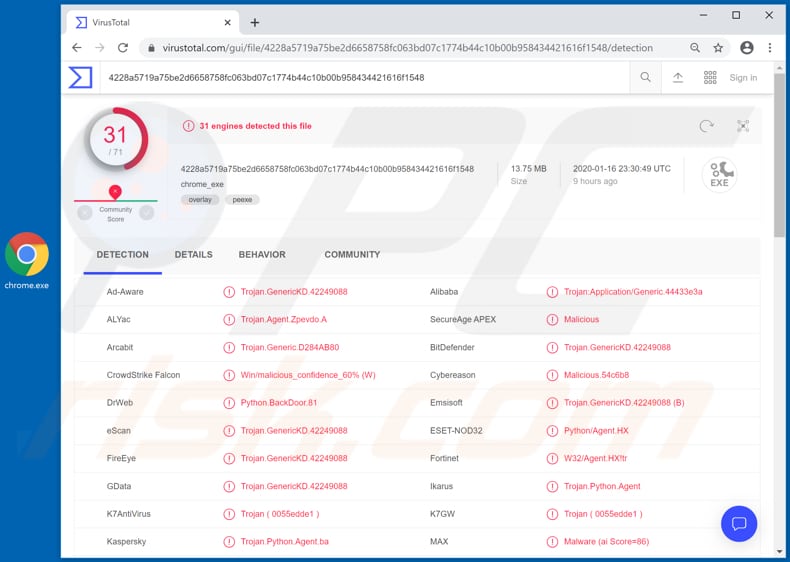
Les recherches montrent que les cybercriminels font proliférer JhoneRAT au moins par le biais de trois documents Microsoft Office malveillants. Chacun de ces documents est conçu pour télécharger et ouvrir des documents MS Office supplémentaires contenant des macros intégrées. Si les utilisateurs donnent à un document malveillant la permission d'en permettre l'édition ou le contenu, il déclenche alors l'exécution du processus d'infection. La dernière étape est l'installation de JhoneRAT qui lance une séquence d'instructions programmées. JhoneRAT lance trois actions : la première est chargée de vérifier si la disposition du clavier de la victime est en arabe, la deuxième est chargée de créer une persistance qui empêche les victimes de supprimer JhoneRAT et la troisième est chargée de permettre à JhoneRAT de démarrer ses activités de commandement et de contrôle (C2). Les cybercriminels derrière JhoneRAT peuvent l'utiliser pour prendre des captures d'écran sur l'ordinateur infecté et les envoyer à ImgBB (site d'hébergement d'images), télécharger et exécuter des fichiers binaires déguisés en images et exécuter diverses commandes. Cela signifie que les cybercriminels pourraient utiliser JhoneRAT pour voler des informations personnelles comme des mots de passe, des informations d'identification, des détails de cartes de crédit, etc. De plus, cette RAT pourrait être utilisée pour infecter les systèmes avec des programmes plus malveillants comme certains programmes de type rançongiciels, des chevaux de Troie et d'autres logiciels malveillants à haut risque. D'une manière ou d'une autre, la plupart des cybercriminels qui tentent d'infecter des systèmes avec des programmes malveillants comme JhoneRAT ont un objectif principal : générer le plus de revenus possible. Dans la plupart des cas, les utilisateurs de machines infectées rencontrent divers problèmes, par exemple, ils deviennent victimes d'un vol d'identité, rencontrent des problèmes de confidentialité, de sécurité de navigation, perdent des données, de l'argent, etc. C'est pourquoi il convient de rappeler que même un simple clic dans un document malveillant (en l'occurrence MS Word) peut entraîner de nombreux (et graves) problèmes. Si un tel document a déjà été ouvert et a permis de lancer l'infection, il convient alors de lancer immédiatement la suppression des logiciels malveillants installés.
| Nom | Cheval de Troie d'accès à distance JhoneRAT |
| Type de Menace | Cheval de Troie, Virus voleur de mots de passe, maliciel bancaire, logiciel espion. |
| Noms de Détection | BitDefender (Trojan.GenericKD.42249088), Emsisoft (Trojan.GenericKD.42249088 (B)), ESET-NOD32 (Python/Agent.HX), Kaspersky (Trojan.Python.Agent.ba), Liste complète (VirusTotal) |
| Charge Utile | JhoneRAT pourrait être utilisé pour infecter des systèmes avec une variété d'autres programmes malveillants. |
| Symptômes | Les RAT sont conçues pour s'infiltrer furtivement dans l'ordinateur de la victime et rester silencieux de sorte qu'aucun symptôme particulier n'est clairement visible sur une machine infectée. |
| Méthodes de Distribution | Pièces jointes de courrier électronique infectées, publicités en ligne malveillantes, ingénierie sociale, logiciels de "crack". |
| Dommages | Mots de passe et informations bancaires volés, usurpation d'identité, ajout de l'ordinateur de la victime à un botnet. |
| Suppression |
Pour éliminer d'éventuelles infections par des maliciels, analysez votre ordinateur avec un logiciel antivirus légitime. Nos chercheurs en sécurité recommandent d'utiliser Combo Cleaner. Téléchargez Combo CleanerUn scanner gratuit vérifie si votre ordinateur est infecté. Pour utiliser le produit complet, vous devez acheter une licence pour Combo Cleaner. 7 jours d’essai limité gratuit disponible. Combo Cleaner est détenu et exploité par RCS LT, la société mère de PCRisk. |
D'autres exemples de programmes appartenant à une catégorie de RAT sont Dacls, Bandook et PiXie. Tous les RAT ne sont pas malveillants, mais la plupart d'entre eux peuvent être utilisés dans une intention malveillante. En général, les cybercriminels les utilisent dans le but d'effectuer des tâches qui pourraient les aider à générer des revenus de diverses manières. La plupart du temps, il s'agit de voler des informations qui pourraient être utilisées à mauvais escient pour effectuer des achats et des transactions frauduleux et pour accomplir d'autres actions qui entraîneraient des pertes financières et d'autres problèmes pour les victimes.
Comment JhoneRAT s'est-il infiltré dans mon ordinateur ?
Comme nous l'avons mentionné dans l'introduction, cette RAT particulière est installée lorsque les utilisateurs ouvrent un document Microsoft Office malveillant et activent des commandes de macros (autoriser l'édition/contenu). Généralement, les cybercriminels diffusent des documents malveillants en les joignant à des courriels et en les envoyant à un grand nombre de personnes. Il convient de mentionner qu'ils joignent souvent non seulement des documents MS Office, mais aussi d'autres fichiers. Par exemple, ils peuvent joindre des fichiers JavaScript, des fichiers exécutables (comme .exe), des archives comme des documents ZIP, RAR, PDF, etc. Malheureusement, les campagnes de spam (courriers électroniques) ne sont pas le seul moyen de diffuser des logiciels malveillants. Très souvent, les logiciels malveillants sont distribués par le biais de sources de téléchargement de logiciels douteuses, de chevaux de Troie, de fausses mises à jour et d'outils d'activation non officiels. Des sources de téléchargement de logiciels douteuses et peu fiables telles que les sites de téléchargement de logiciels gratuits, les sites d'hébergement de fichiers gratuits, les réseaux Peer-to-Peer (par exemple, les clients de torrents, eMule, etc.) sont utilisées pour diffuser des logiciels malveillants en téléchargeant simplement des fichiers malveillants déguisés en fichiers légitimes et inoffensifs. Les personnes qui ouvrent des fichiers qui ont été téléchargés par leur intermédiaire risquent toujours d'installer elles-mêmes un programme malveillant sur leur ordinateur. Les chevaux de Troie (programmes malveillants) sont souvent conçus pour provoquer des infections en chaîne. Une fois installés, ils installent d'autres logiciels malveillants. Toutefois, cela ne peut se produire que lorsque les systèmes sont déjà infectés par eux. De faux outils de mise à jour de logiciels (updaters) infectent les systèmes en téléchargeant des logiciels malveillants au lieu de mises à jour, ou en exploitant des bugs, des défauts de logiciels obsolètes. Divers outils de "craquage" fonctionnent de manière très similaire : les personnes qui les utilisent dans le but de contourner l'activation de certains logiciels sous licence leur permettent souvent d'installer un programme malveillant.
Comment éviter l'installation de maliciels ?
Il est fortement recommandé de ne pas ouvrir les pièces jointes (et/ou les liens web) qui sont incluses dans des courriels non pertinents. En particulier lorsqu'ils sont reçus d'adresses inconnues et suspectes. L'option la plus sûre est de les ignorer (ne pas ouvrir leur contenu). Tous les fichiers et programmes doivent être téléchargés uniquement à partir de sources officielles et dignes de confiance (sites web). Les sites web non officiels, les divers téléchargeurs et installateurs tiers et les autres canaux que nous avons mentionnés au paragraphe précédent ne doivent pas être utilisés/fiables. Les logiciels doivent être mis à jour par le biais de fonctions et/ou d'outils mis en œuvre qui sont conçus par des développeurs officiels uniquement. S'il doit être activé, il doit l'être correctement. Il n'est pas légal de le faire en utilisant divers outils de "craquage" (activation non officielle). En outre, ces outils sont souvent conçus pour infecter les systèmes avec divers logiciels malveillants. Une chose plus importante est de rechercher régulièrement les menaces dans le système d'exploitation à l'aide d'un logiciel antivirus ou anti-espion réputé et de toujours les supprimer le plus rapidement possible. Si vous pensez que votre ordinateur est déjà infecté, nous vous recommandons de lancer un scan avec Combo Cleaner Antivirus pour Windows pour éliminer automatiquement les maliciels infiltrés.
Liste des pays arabophones ciblés :
- Algérie
- Arabie Saoudite
- Bahreïn
- Égypte
- Emirats Arabes Unis (EAU)
- Irak
- Koweït
- Liban
- Libye
- Maroc
- Oman
- Syrie
- Tunisie
- Yémen
Pièces jointes malveillantes distribuant JhoneRAT :
Suppression automatique et instantanée des maliciels :
La suppression manuelle des menaces peut être un processus long et compliqué qui nécessite des compétences informatiques avancées. Combo Cleaner est un outil professionnel de suppression automatique des maliciels qui est recommandé pour se débarrasser de ces derniers. Téléchargez-le en cliquant sur le bouton ci-dessous :
TÉLÉCHARGEZ Combo CleanerEn téléchargeant n'importe quel logiciel listé sur ce site web vous acceptez notre Politique de Confidentialité et nos Conditions d’Utilisation. Pour utiliser le produit complet, vous devez acheter une licence pour Combo Cleaner. 7 jours d’essai limité gratuit disponible. Combo Cleaner est détenu et exploité par RCS LT, la société mère de PCRisk.
Menu rapide :
- Qu'est-ce que JhoneRAT ?
- ETAPE 1. Suppression manuelle du maliciel JhoneRAT.
- ETAPE 2. Vérifiez si votre ordinateur est propre.
Comment supprimer manuellement les maliciels ?
La suppression manuelle des maliciels est une tâche compliquée, il est généralement préférable de laisser les programmes antivirus ou anti-maliciel le faire automatiquement. Pour supprimer ce maliciel, nous vous recommandons d'utiliser Combo Cleaner Antivirus pour Windows. Si vous souhaitez supprimer un maliciel manuellement, la première étape consiste à identifier le nom du maliciel que vous essayez de supprimer. Voici un exemple d'un programme suspect exécuté sur l'ordinateur de l'utilisateur :

Si vous avez vérifié la liste des programmes en cours d'exécution sur votre ordinateur, par exemple en utilisant le gestionnaire de tâches et que vous avez identifié un programme qui semble suspect, vous devriez poursuivre ces étapes :
 Téléchargez un programme appelé Autoruns. Ce programme affiche les applications de démarrage automatique, l'emplacement du Registre et du système de fichiers :
Téléchargez un programme appelé Autoruns. Ce programme affiche les applications de démarrage automatique, l'emplacement du Registre et du système de fichiers :

 Redémarrez votre ordinateur en mode sans échec :
Redémarrez votre ordinateur en mode sans échec :
Utilisateurs de Windows XP et Windows 7 : Démarrez votre ordinateur en mode sans échec. Cliquez sur Démarrer, cliquez sur Arrêter, cliquez sur Redémarrer, cliquez sur OK. Pendant le processus de démarrage de votre ordinateur, appuyez plusieurs fois sur la touche F8 de votre clavier jusqu'à ce que le menu Options avancées de Windows s'affiche, puis sélectionnez Mode sans échec avec mise en réseau dans la liste.

Vidéo montrant comment démarrer Windows 7 en "Mode sans échec avec mise en réseau" :
Utilisateurs de Windows 8 : Démarrez Windows 8 est en mode sans échec avec mise en réseau - Allez à l'écran de démarrage de Windows 8, tapez Avancé, dans les résultats de la recherche, sélectionnez Paramètres. Cliquez sur Options de démarrage avancées, dans la fenêtre "Paramètres généraux du PC" ouverte, sélectionnez Démarrage avancé. Cliquez sur le bouton "Redémarrer maintenant". Votre ordinateur redémarre dans le menu "Options de démarrage avancées". Cliquez sur le bouton "Dépannage", puis sur le bouton "Options avancées". Dans l'écran des options avancées, cliquez sur "Paramètres de démarrage". Cliquez sur le bouton "Redémarrer". Votre PC redémarrera dans l'écran Paramètres de démarrage. Appuyez sur F5 pour démarrer en mode sans échec avec mise en réseau.

Vidéo montrant comment démarrer Windows 8 en "Mode sans échec avec mise en réseau" :
Utilisateurs Windows 10 : Cliquez sur le logo Windows et sélectionnez l'icône Alimentation. Dans le menu ouvert, cliquez sur "Redémarrer" tout en maintenant le bouton "Shift" enfoncé sur votre clavier. Dans la fenêtre "Choisir une option", cliquez sur "Dépannage", puis sélectionnez "Options avancées". Dans le menu des options avancées, sélectionnez "Paramètres de démarrage" et cliquez sur le bouton "Redémarrer". Dans la fenêtre suivante, cliquez sur le bouton "F5" de votre clavier. Cela redémarrera votre système d'exploitation en mode sans échec avec la mise en réseau.

Vidéo montrant comment démarrer Windows 10 en "Mode sans échec avec mise en réseau" :
 Extrayez l'archive téléchargée et exécutez le fichier Autoruns.exe.
Extrayez l'archive téléchargée et exécutez le fichier Autoruns.exe.

 Dans l'application Autoruns, cliquez sur "Options" en haut de l'écran et décochez les options "Masquer les emplacements vides" et "Masquer les entrées Windows". Après cette procédure, cliquez sur l'icône "Actualiser".
Dans l'application Autoruns, cliquez sur "Options" en haut de l'écran et décochez les options "Masquer les emplacements vides" et "Masquer les entrées Windows". Après cette procédure, cliquez sur l'icône "Actualiser".

 Vérifiez la liste fournie par l'application Autoruns et localisez le fichier maliciel que vous souhaitez éliminer.
Vérifiez la liste fournie par l'application Autoruns et localisez le fichier maliciel que vous souhaitez éliminer.
Vous devriez écrire le chemin complet et le nom. Notez que certains maliciels cachent leurs noms de processus sous des noms de processus Windows légitimes. A ce stade, il est très important d'éviter de supprimer les fichiers système. Après avoir localisé le programme suspect que vous souhaitez supprimer, cliquez avec le bouton droit de la souris sur son nom et choisissez "Supprimer".

Après avoir supprimé le maliciel via l'application Autoruns (ceci garantit que le maliciel ne s'exécutera pas automatiquement au prochain démarrage du système), vous devez rechercher le nom du maliciel sur votre ordinateur. Assurez-vous d'activer les fichiers et dossiers cachés avant de continuer. Si vous trouvez le fichier du maliciel, veillez à le supprimer.

Redémarrez votre ordinateur en mode normal. Suivre ces étapes devrait vous aider à supprimer tout maliciel de votre ordinateur. Notez que la suppression manuelle des menaces nécessite des compétences informatiques avancées, il est recommandé de laisser la suppression des maliciels aux programmes antivirus et antimaliciel. Ces étapes peuvent ne pas fonctionner avec les infections malveillantes avancées. Comme toujours, il est préférable d'éviter d'être infecté par des maliciels qui tentent de les supprimer par la suite. Pour assurer la sécurité de votre ordinateur, assurez-vous d'installer les dernières mises à jour du système d'exploitation et d'utiliser un logiciel antivirus.
Pour être sûr que votre ordinateur est exempt d'infections malveillantes, nous vous recommandons de le scanner avec Combo Cleaner Antivirus pour Windows.
Partager:

Tomas Meskauskas
Chercheur expert en sécurité, analyste professionnel en logiciels malveillants
Je suis passionné par la sécurité informatique et la technologie. J'ai une expérience de plus de 10 ans dans diverses entreprises liées à la résolution de problèmes techniques informatiques et à la sécurité Internet. Je travaille comme auteur et éditeur pour PCrisk depuis 2010. Suivez-moi sur Twitter et LinkedIn pour rester informé des dernières menaces de sécurité en ligne.
Le portail de sécurité PCrisk est proposé par la société RCS LT.
Des chercheurs en sécurité ont uni leurs forces pour sensibiliser les utilisateurs d'ordinateurs aux dernières menaces en matière de sécurité en ligne. Plus d'informations sur la société RCS LT.
Nos guides de suppression des logiciels malveillants sont gratuits. Cependant, si vous souhaitez nous soutenir, vous pouvez nous envoyer un don.
Faire un donLe portail de sécurité PCrisk est proposé par la société RCS LT.
Des chercheurs en sécurité ont uni leurs forces pour sensibiliser les utilisateurs d'ordinateurs aux dernières menaces en matière de sécurité en ligne. Plus d'informations sur la société RCS LT.
Nos guides de suppression des logiciels malveillants sont gratuits. Cependant, si vous souhaitez nous soutenir, vous pouvez nous envoyer un don.
Faire un don


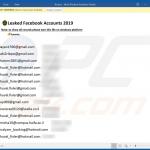
▼ Montrer la discussion